Hướng dẫn sử dụng Turbo VPN để Fake IP
Mục lục nội dung
VPN đem lại cho bạn nhiều lợi ích khi lướt web, chẳng hạn như bảo vệ quyền riêng tư, bỏ chặn trang web, hay thậm chí là chống phần mềm độc hại. Tại bài viết này, chúng ta sẽ cùng tìm hiểu về cách sử dụng Turbo VPN để fake IP miễn phí.
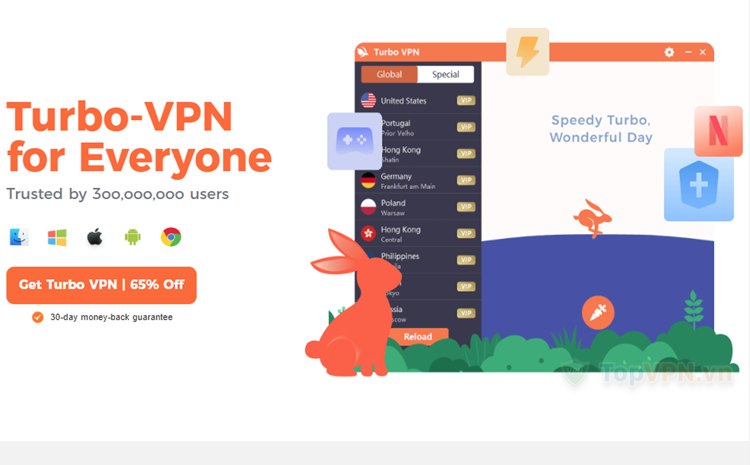
1. Turbo VPN là gì?
Turbo VPN là một ứng dụng cung cấp quyền truy cập vào cả máy chủ VPN cao cấp và miễn phí để mở khóa các trang web bị chặn trong khu vực/quốc gia. Với ứng dụng này, bạn có thể fake IP sang các quốc gia khác để IP thực của mình không bị lộ. Nhờ đó bạn bảo vệ được quyền riêng tư khi lên mạng, đồng thời có khả năng truy cập vào các trang web bị hạn chế.
Turbo VPN cung cấp cả dịch vụ trả phí và miễn phí. Phiên bản miễn phí không có giới hạn lưu lượng, nhưng bạn sẽ bị giới hạn tốc độ và số lượng vị trí máy chủ.
2. Hướng dẫn sử dụng Turbo VPN để fake IP trên Windows
Bước 1: Bạn truy cập vào trang web chính thức của Turbo VPN, nhấn Download for PC để tải về phần mềm.
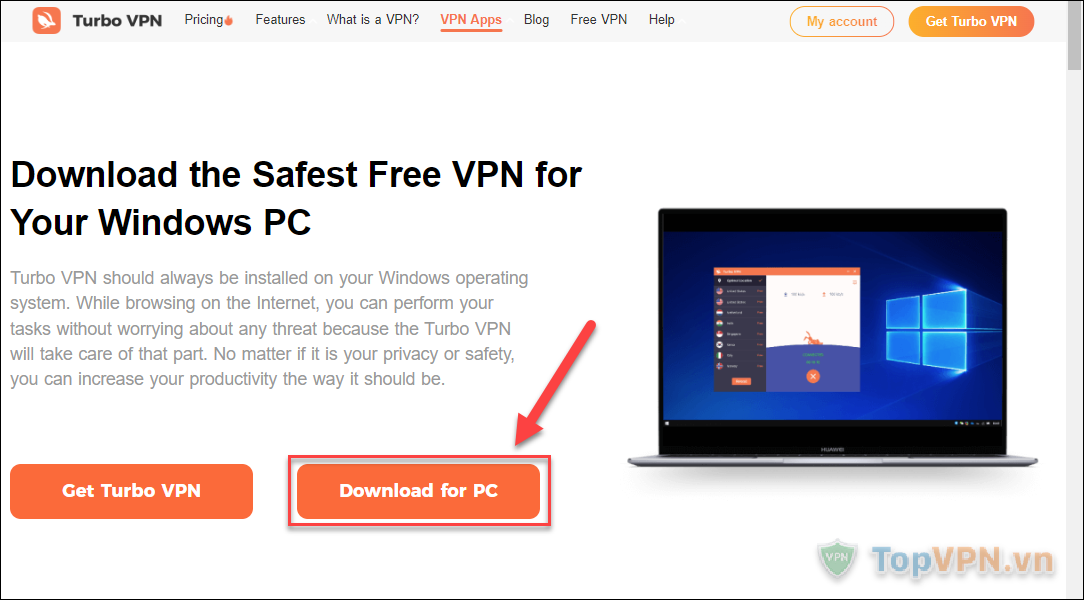
Bước 2: Bạn mở file .exe vừa tải về để cài đặt phần mềm, quy trình cài đặt bạn thực hiện như sau.
Nhấn Next >> I Agree.
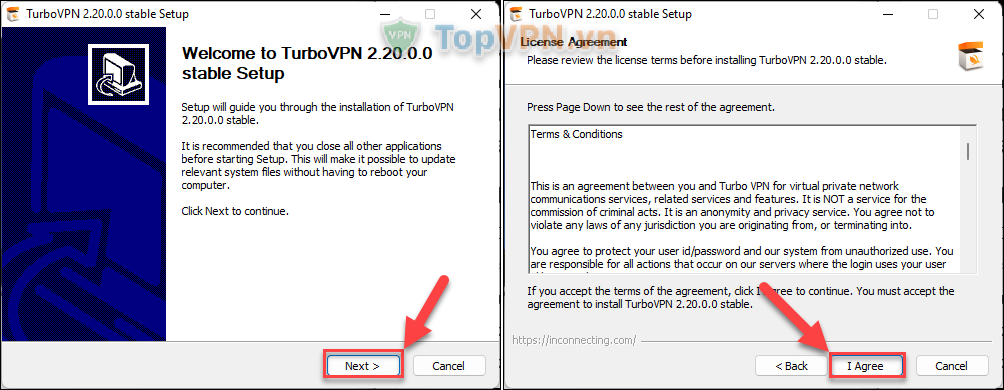
Tiếp tục chọn Install rồi nhấn Finish.
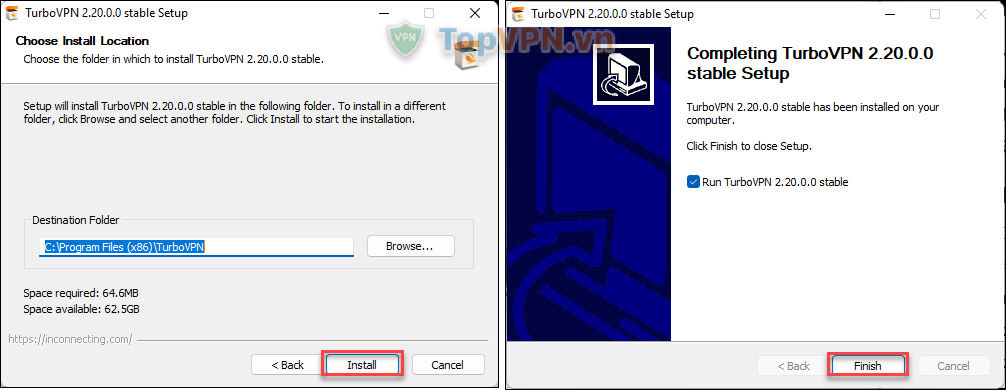
Bước 3: Bây giờ ứng dụng sẽ được mở lên, bạn nhấn vào dấu mũi tên ở góc trên bên trái để bỏ qua màn hình đăng ký.
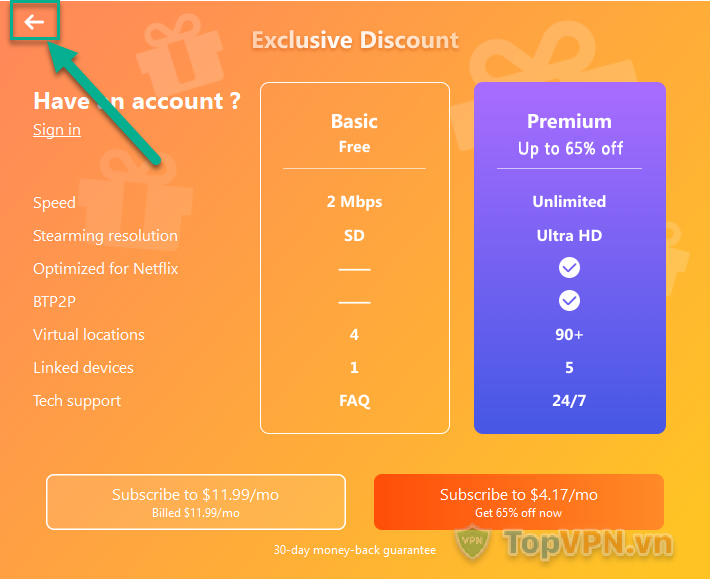
Bước 4: Turbo VPN cung cấp cho bạn 3 server để sử dụng miễn phí là Đức, Singapore và Hoa Kỳ. Bạn chỉ cần bấm chọn quốc gia để kết nối. Vì là đất nước ở gần nhất nên Singapore sẽ giúp bạn có được tốc độ kết nối tốt nhất.
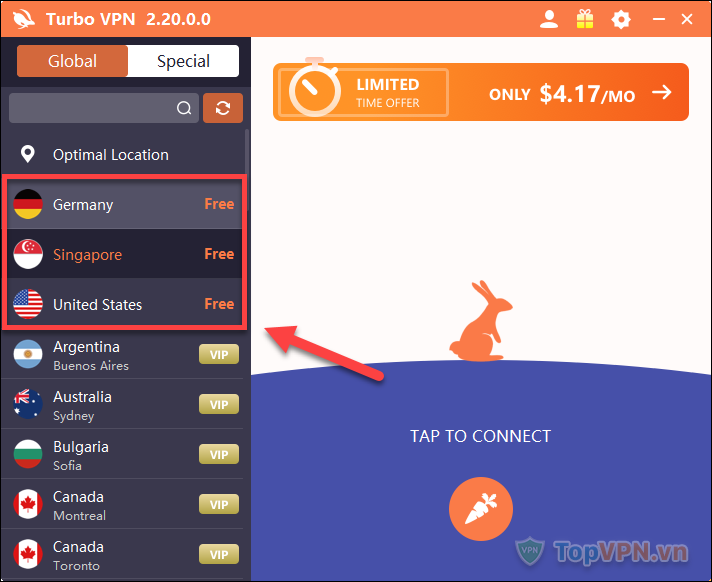
Bước 5: Như vậy bạn đã kết nối VPN thành công với Turbo VPN. Khi muốn ngắt kết nối VPN, hãy nhấn vào dấu X ở giữa màn hình.
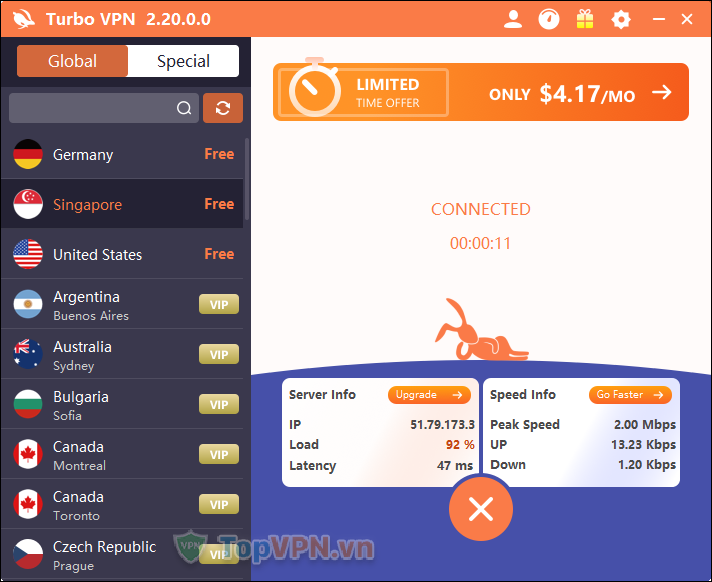
3. Hướng dẫn sử dụng Turbo VPN trên điện thoại Android, iPhone
Bước 1: Trên điện thoại, bạn có thể dễ dàng tải về ứng dụng Turbo VPN từ AppStore hoặc CH Play.
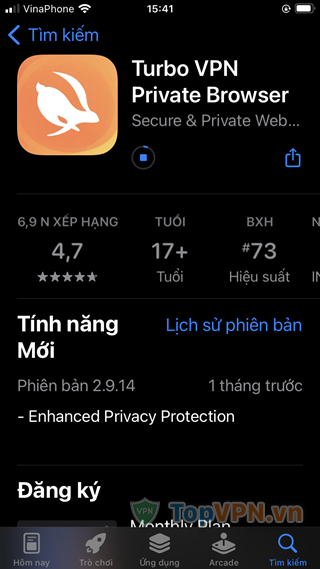
Bước 2: Mở ứng dụng lần đầu, bạn hãy nhấn Agree >> bấm X để thoát khỏi màn hình đăng ký.
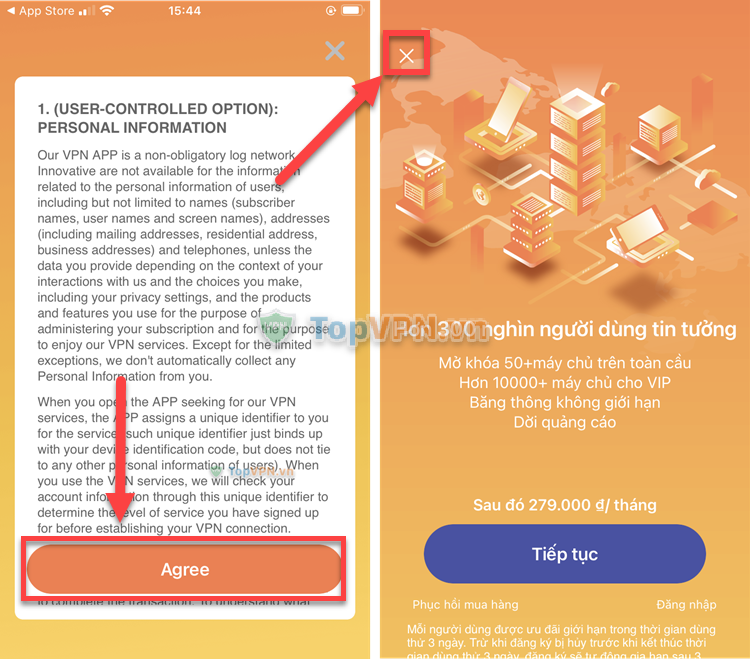
Bước 3: Đến với giao diện chính của ứng dụng, bạn chỉ cần nhấn vào biểu tượng Cà rốt ở phía dưới màn hình để kết nối VPN.
Với phiên bản miễn phí trên điện thoại, bạn không được cung cấp lựa chọn quốc gia, mà chỉ có thể kết nối tự tới server khả dụng nhất.
Ở lần cài đặt đầu tiên, hãy Cho phép Turbo VPN thêm cấu hình VPN.
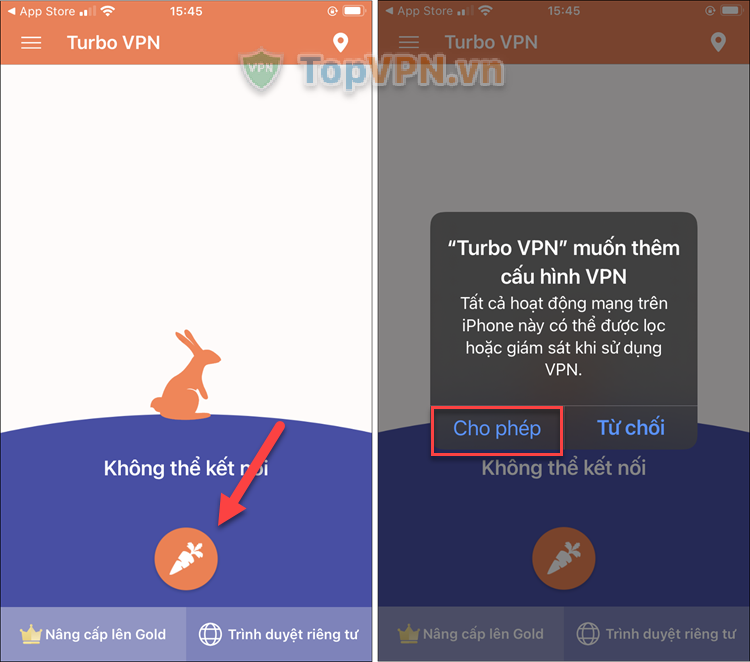
Bước 4: Bây giờ Cài đặt sẽ được mở ra, bạn sẽ cần nhập mật khẩu hoặc Touch ID/Face ID để thêm cấu hình VPN.
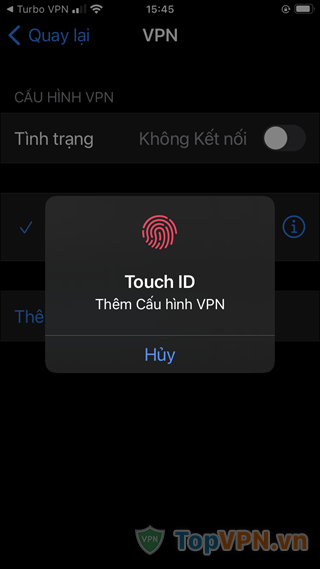
Bước 5: Như vậy, bạn đã kết nối thành công tới VPN của Turbo VPN. Để ngắt kết nối, bạn chỉ cần nhấn vào nút X ở giữa màn hình là được.
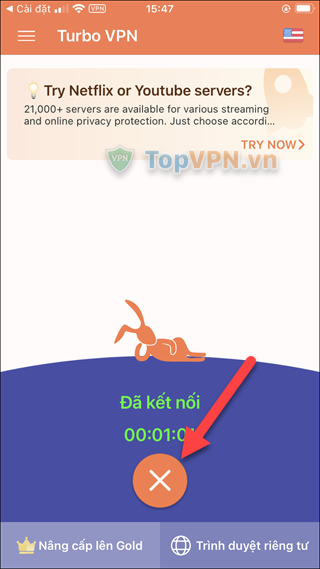
Mặc dù không phải là dịch VPN có các tính năng bảo mật cao cấp nhất hiện nay, nhưng Turbo VPN vẫn được nhiều người yêu thích vì: miễn phí, tốc độ, và bỏ chặn trang web. Nếu bạn đã sử dụng ứng dụng này, hãy chia sẻ cảm nghĩ ở phần bình luận nhé!


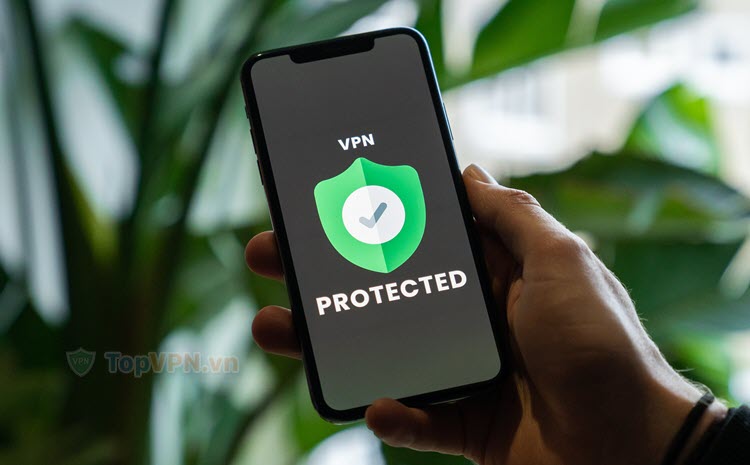
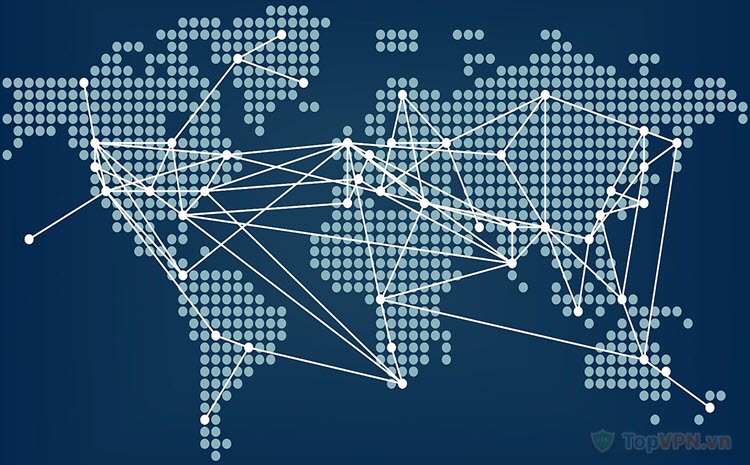
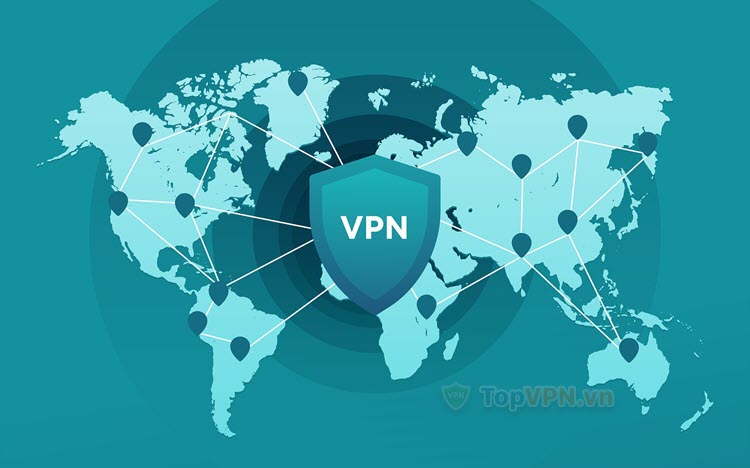


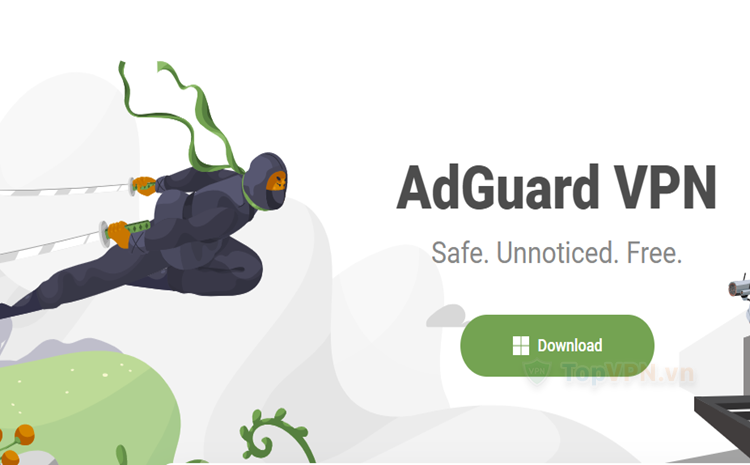
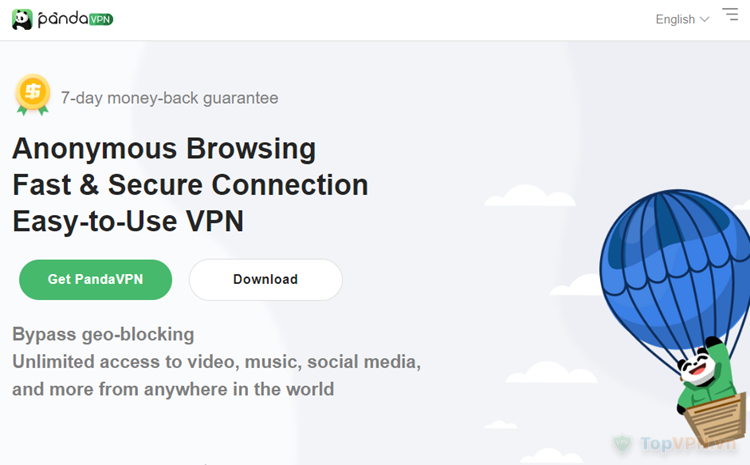
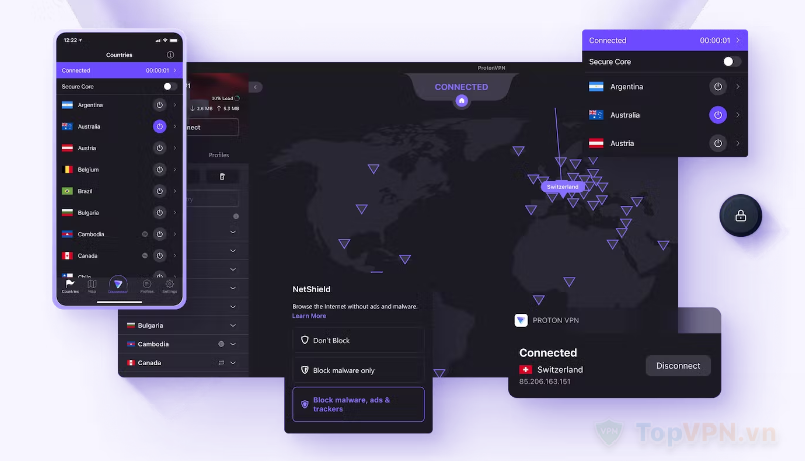
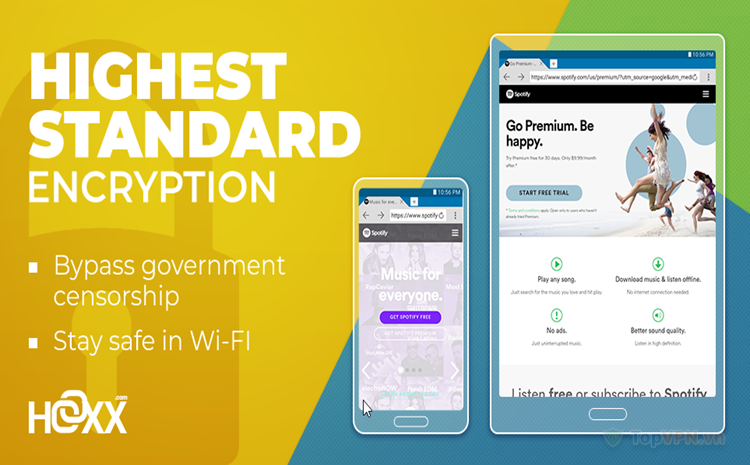

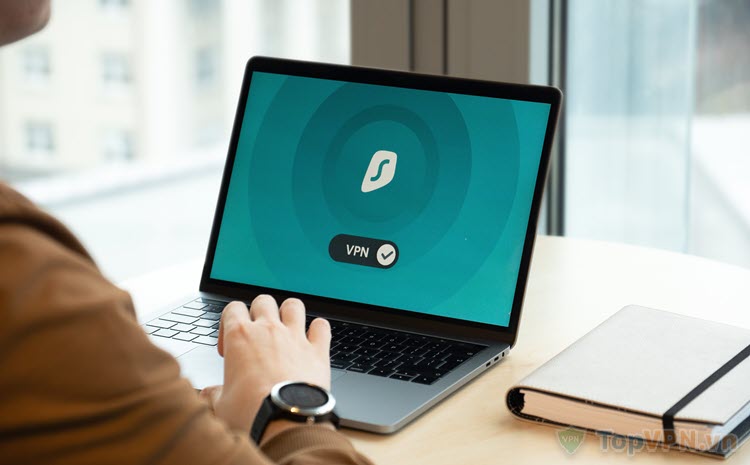
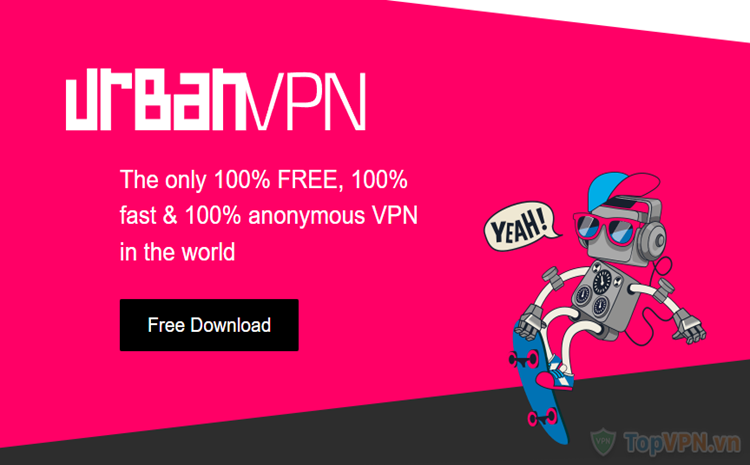
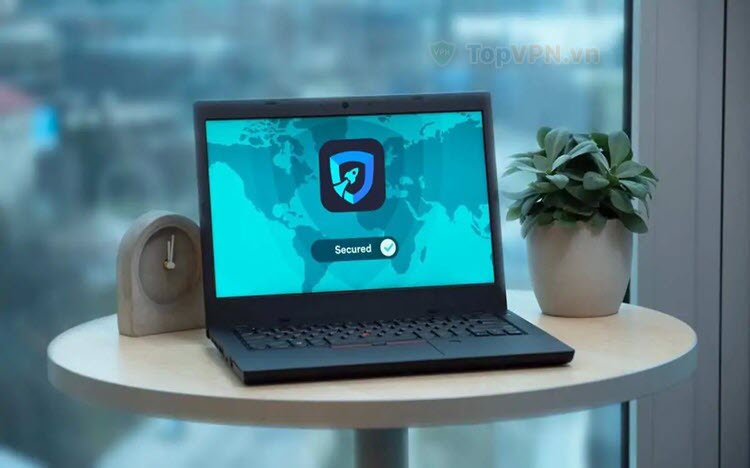

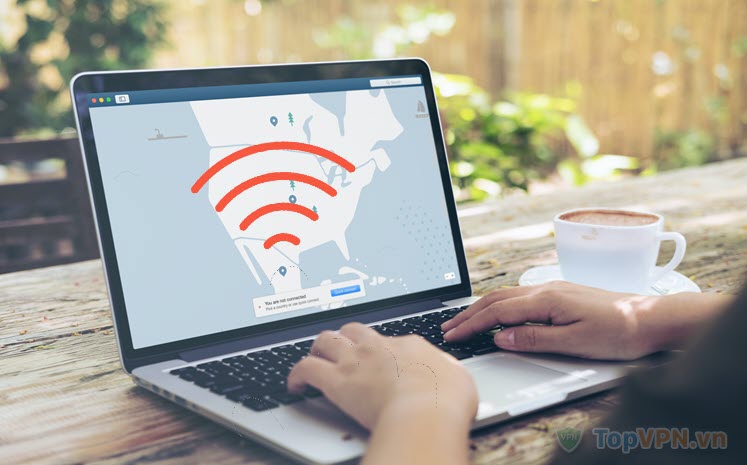
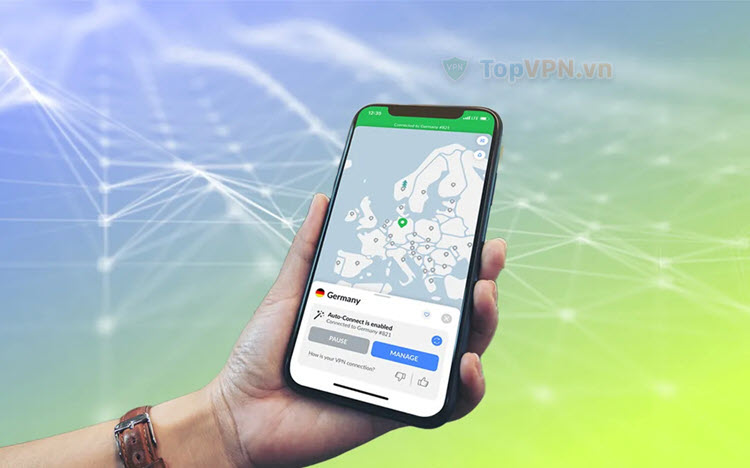
Viết bình luận